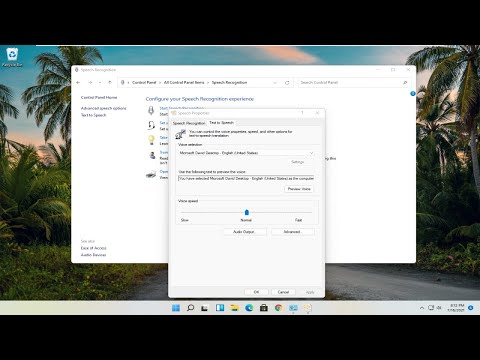Si vous avez eu la malchance (ou devrais-je dire chanceux) de voir un écran bleu sur votre ordinateur Windows 10, Windows 8 ou Windows 8.1, vous avez peut-être remarqué qu'il semble désormais plus convivial, plus simple et plus facile à utiliser. les yeux.

Your PC ran into a problem that it couldn’t handle and now it needs to restart. You can search for the error online.
Le système n'affiche pas les informations détaillées sur les erreurs d'arrêt. Ce problème est inhérent à Windows 8 et Windows Server 2012, car il rend le nettoyeur d'écran bleu plus clair.
Afficher les informations d'erreur d'arrêt dans Windows 10
Toutefois, si vous souhaitez que les informations et les détails relatifs à l'erreur Stop s'affichent, pour faciliter le dépannage, procédez comme suit.
1] Visitez KB2929742. Téléchargez et appliquez le Correctif 482230.
2] Une fois cela fait, ouvrez l'Éditeur du Registre et naviguez jusqu'à la clé suivante:
HKEY_LOCAL_MACHINESystemCurrentControlSetControlCrashControl

Cliquez sur Edition> Nouveau> Valeur DWORD (32 bits). Type DisplayParameters dans le champ Nom, puis appuyez sur Entrée. Maintenant, cliquez avec le bouton droit sur DisplayParameters> Modify.
Dans la zone Données de la valeur, tapez 1et puis cliquez sur OK. Les valeurs sont les suivantes:
- 0 - Ne pas afficher les informations d'erreur Stop
- 1 - Afficher les informations d'erreur Stop
Quittez l'Éditeur du Registre et redémarrez l'ordinateur pour que les modifications prennent effet.
La prochaine fois que vous obtenez un écran bleu, vous verrez les informations détaillées d'erreur Stop.
Maintenant lis: Stop Windows ou Blue Screens Guide et ressources.
Et bien, dans une veine plus claire, si l'écran bleu vous manque vraiment, allez ici. Want Designer Blue Screens - Allez ici! 😀